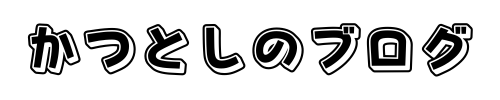「Temuでショッピングを楽しもうとしたら、PayPay決済でエラーが出てしまった…」そんな経験はありませんか?
Temuの魅力的な商品を目の前に、支払いでつまずいてしまうのは本当にもどかしいものですよね。
実はPayPay決済の問題は、あなただけではなく多くのみなさんが直面している課題なんです。
でも、安心してください。
ほとんどの場合、正しい手順と対処法を知っているだけで簡単に解決できるんです。
今回は「【完全版】Temuでpaypay支払いできない?設定方法から解決策まで完全ガイド」と題して、公式情報や実際のユーザーの声をもとに、PayPay決済の設定方法からトラブル解決まで、誰でも実践できる形でまとめました。
この記事を読めば、TemuでのPayPay決済の悩みを解消し、安心してショッピングを楽しめるようになりますよ。
👥 この記事は以下の方におすすめ
- TemuでPayPay決済に困っている方
- 支払い方法の設定がうまくいかない方
- より安全な支払い方法を探している方
- Temuでのお買い物をもっと便利にしたい方
📚 この記事でわかること
| 01 | PayPay決済ができない原因と対処法 |
| 02 | 正しい設定手順と確認ポイント |
| 03 | エラーが出た時の具体的な解決方法 |
| 04 | 状況に応じた最適な支払い方法の選び方 |
TemuでPayPay決済ができない主な原因とは?
PayPay決済でエラーが発生する原因は、実はいくつかの典型的なパターンに分類できます。
主な原因を把握しておけば、素早い対処が可能になりますよ。
アプリの設定に関する問題
一番多いのが、アプリの設定に関係する問題です。
TemuアプリとPayPayアプリの両方が最新バージョンではない場合や、アプリ間の連携が正しく設定されていない場合にエラーが発生しやすいんですね。
また、キャッシュデータが溜まることによって動作が重くなって、決済の時にタイムアウトすることも。
残高・限度額の問題
次によくあるのが、PayPay残高や利用限度額に関する問題。
PayPay残高が不足している時はもちろん、1日の利用限度額や月間の利用限度額に達している可能性もあるんです。
事前に残高と限度額の確認を習慣にしておくと安心ですよね。
ネットワーク環境の影響
意外と見落としがちなのが、ネットワーク環境の問題。
不安定なWi-Fi接続やモバイルデータ通信の途切れが、決済エラーの原因になることがあります。
特に、決済処理中の通信断は要注意。
安定した通信環境での利用を心がけることが大事ですね。
セキュリティ設定による制限
最後に確認したいのが、セキュリティに関する設定です。
PayPayアプリの本人確認が未完了だったり、セキュリティコードの入力を求められているのに気づかなかったりすることも。
安全な取引のために必要な設定なので、きちんと確認しておきたいですね。
エラー発生時の確認ポイント
- TemuアプリとPayPayアプリは最新バージョンですか?
- PayPay残高や利用限度額は十分ですか?
- Wi-FiまたはモバイルデータBは安定していますか?
- PayPayアプリの本人確認は完了していますか?
- セキュリティコードの入力は求められていませんか?
PayPay決済の正しい設定手順を解説
PayPay決済を確実に成功させるには、正しい手順で設定を行うことが重要です。
一度きちんと設定してしまえば、その後のお買い物がとても快適になりますよ。
事前準備
まずは必要なアプリの準備から始めましょう。
TemuアプリとPayPayアプリの両方が最新版であることを確認します。
古いバージョンのままだと、新しい決済システムに対応できていない可能性があるんです。
設定手順の前に、以下も確認しておきましょう!
✅ 設定前の確認事項
|
PayPayアプリのログイン アプリを開いてログインが完了していることを確認 |
|
|
本人確認の完了 PayPayアプリでの本人確認手続きが済んでいることを確認 |
|
|
残高の確認 PayPay残高が十分にある、または銀行口座との連携が完了していることを確認 |
※ これらの確認を済ませておくことで、スムーズな決済が可能になります。
PayPay決済の基本設定手順
TemuでPayPay決済を利用するための設定手順をご紹介します。
PayPay決済の設定手順
- Temuアプリを開く
- 商品を選んで買い物かごに追加
- 「購入手続きへ」をタップ
- PayPayを選択
- 注文を確定
- PayPayアプリへ移動
- 金額を確認して支払う
PCでの設定手順
PCからTemuを利用する場合は、以下の手順です。
💻 PC版でのPayPay支払い手順
| Step 1 |
商品選択と購入手続き TemuのWebサイトで商品を選び、「購入手続きへ」をクリック |
| Step 2 |
PayPay選択 支払い方法の一覧から「PayPay」を選択 |
| Step 3 |
QRコードスキャン 表示されたQRコードをPayPayアプリのスキャナーで読み取る |
| Step 4 |
支払い完了 PayPayアプリ上で金額を確認し、「支払う」をタップ |
※ QRコードの有効期限は5分です。期限切れの場合は最初からやり直してください。
⚠️ QRコード決済の注意点
- QRコードは5分で有効期限が切れます
- スキャン時はPayPayアプリを最新版に更新しておきましょう
- 決済完了後は必ずTemuの画面に戻って注文完了を確認しましょう
【保存版】支払いエラー別の解決方法
💡 よくあるエラーと解決方法
| エラーメッセージ | 原因 | 解決方法 |
|---|---|---|
| 「決済処理中にエラーが発生しました」 | 通信環境の不安定 | Wi-Fi環境の確認、または4G/5G通信への切り替え |
| 「残高が不足しています」 | PayPay残高不足 | 残高のチャージ、または銀行口座の連携確認 |
| 「セキュリティコードが必要です」 | セキュリティ認証未完了 | PayPayアプリでの本人確認手続きの実施 |
エラーメッセージ別の詳しい対処法
PayPay決済でエラーが発生した場合、具体的なエラーメッセージによって対処法が異なります。
主なエラーとその解決方法を見ていきましょう。
1. 決済処理中のエラー対応
最も一般的なのが、決済処理中に発生するエラーです。
主な原因は通信環境の不安定さ。
特に以下の点に注意が必要です。
2. 残高不足のエラー対応
PayPay残高が不足している場合のエラーも頻発します。
この場合は。
3. セキュリティ関連のエラー
セキュリティ認証に関するエラーも要注意です。
🔍 エラー解決の手順
- エラーメッセージを確認
- PayPayアプリを再起動
- 通信環境を確認
- 残高・利用制限を確認
- 各種設定を見直し
- サポートへ問い合わせ
PayPay以外のおすすめ支払い方法
PayPay決済がうまくいかない場合でも、Temuには複数の支払い方法が用意されています。
状況に応じて最適な方法を選びましょう。
💳 利用可能な支払い方法一覧
| 支払い方法 | メリット | 注意点 |
|---|---|---|
| クレジットカード | ・即時決済可能 ・ポイント還元あり | ・カード情報の入力が必要 ・セキュリティコード要確認 |
| コンビニ決済 | ・現金支払い可能 ・支払い期限に余裕あり | ・手数料が発生 ・即時発送されない |
| 後払い(Paidy) | ・事前決済不要 ・14日以内の支払いOK | ・審査が必要 ・手数料発生の可能性 |
おすすめの支払い方法と選び方
状況に応じて最適な支払い方法が変わってきます。
以下のポイントを参考に選択してください。
✨ 状況別おすすめの支払い方法
- すぐに商品が欲しい場合
クレジットカード決済がおすすめ。即時決済で最短発送が可能です。 - 支払いを後にしたい場合
後払い(Paidy)か、コンビニ決済が便利です。 - セキュリティを重視する場合
クレジットカードは不安…という方はコンビニ決済が安心です。
お得に利用するためのポイント
各支払い方法には、それぞれお得に利用するためのコツがあります。
まとめ
今回は「【完全版】Temuでpaypay支払いできない?設定方法から解決策まで完全ガイド」をご紹介しました。
いかがでしたか?
もう一度おさらいしましょう。
📝 この記事で紹介したこと
- PayPay決済の正しい設定方法
アプリの更新から設定手順まで詳しく解説
- エラーが出た時の対処法
原因別の具体的な解決方法を紹介
- 代替の支払い方法
状況に応じた最適な支払い方法の選び方
PayPayでの支払いができない場合でも、この記事で紹介した方法を試してみてください。
それでも解決しない場合は、代替の支払い方法を活用することで、快適なTemuでのお買い物を楽しむことができます。
TemuとPayPayの連携は今後もさらに改善されていく可能性が高いので、定期的にアプリのアップデートをチェックすることをおすすめします。
最後までご覧いただき、ありがとうございました。